まず、ナビゲーターウィンドウのExpertsというを選択して右クリックを押します。New Fileを選択すると作成ウィザードが開始されます。
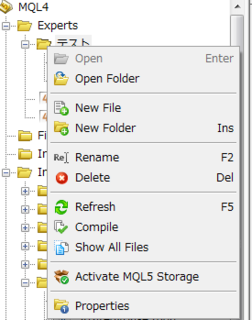
今回はあらかじめExpertsの下にテストフォルダを作成しておき、その中にSample1というEAを作成します。
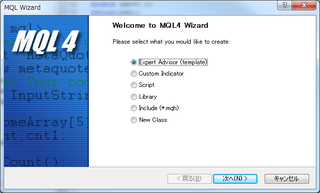
ExpertsフォルダでNewFileを選択すると自動的に Expert Advisorが選択されています。
このまま次へボタンを押します。
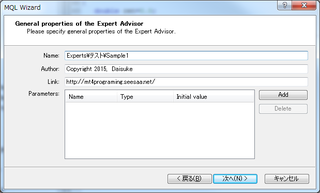
インジケーター作成と同様に名前やパラメーターを入力する画面となります。ここではNameの欄にSample1と追加して次へボタンをおします。
パラメーターは後からコードで追加したいと思います。
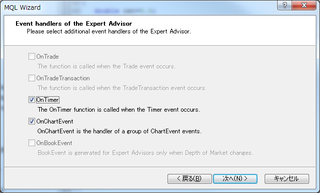
テンプレートとして作成されるソースコード上に、どのような関数を追加するかのチェックボックスです。とりあえず、どのようなテンプレートが作成されるか確認するためにチェックをつけれるものはすべてつけます。チェックをつけることができない関数はMT5用の関数でMT4では使用できない物です。
MT4 イベントハンドラ
OnTimer:一定時間ごとに呼び出される関数です。呼び出し間隔はEventSetTimer関数で指定します。
OnChartEvent:チャート上の操作イベントで呼び出される関数です。
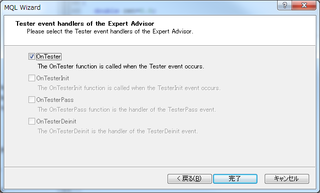
テスト用関数を追加するかの選択です。こちらもどのようなメソッドが追加されるか見る為にチェックします。チェックをつけることができないものはMT4では使用できない関数です。
OnTester:バックテストやパラメータ最適化の際、DeInitコールの直前に呼び出されます。テスト結果を数値化したい場合に、ここに評価式を入力しておくと結果として出力されます。
次回はウィザードで作成されたテンプレートのコードを確認したいと思います。